这里尝试令字母摆放的位置与地平面一致。如果你使用的背景图与笔者的不同,则应该选择正确的地平面的位置。

图07
第五步:
这里就要制作字母的纹理。打开素材03“混凝土纹理”,我们将把它与字母的正面相合并。设置参数为500px,得到500x500的正方形,笔者选择了下图中的区域。一旦选择好了适当的区域,则可按Enter键,保存纹理,并将其命名为“texture_front”。
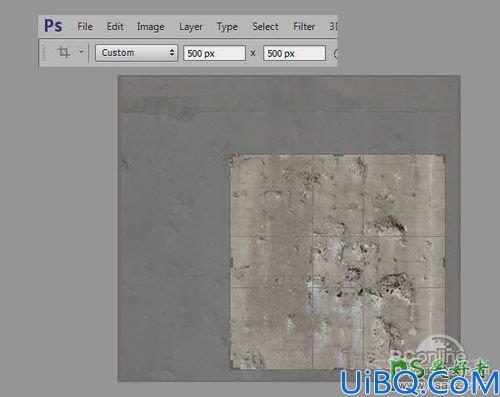
图08
第六步:
这一步中,就要将选择好的纹理素材添加进字母中。在3D面板中,选择“Front Inflation Material”和3D对象的属性。在你启动3D工作界面时,这个面板将会自动打开。找到属性设置中的“凹凸”选项,并选择“载入纹理”,将“texture_front”载入。
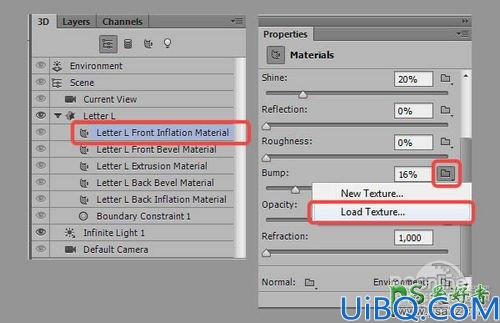
图09
凹凸设置是为了调节纹理的效果,你可以通过移动滑块来设定需要的效果。笔者将其设置为20%。此外,你还需要调整纹理的位置和规模。要做到这一点,可使用“编辑UV属性”。这里主要是要调整垂直、水平的参数,你可以任意调整到你所喜欢的效果。
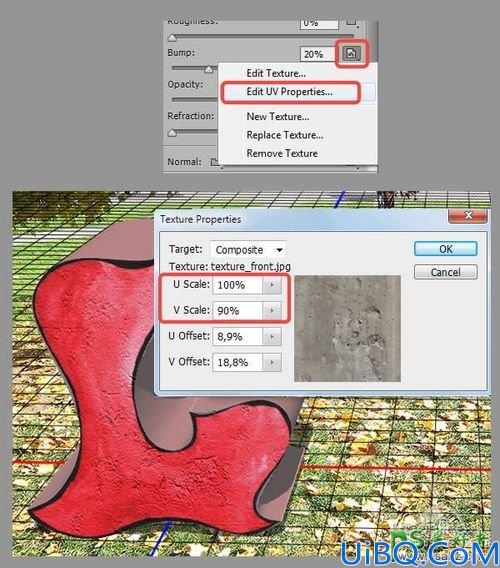
图10








 加载中,请稍侯......
加载中,请稍侯......
精彩评论